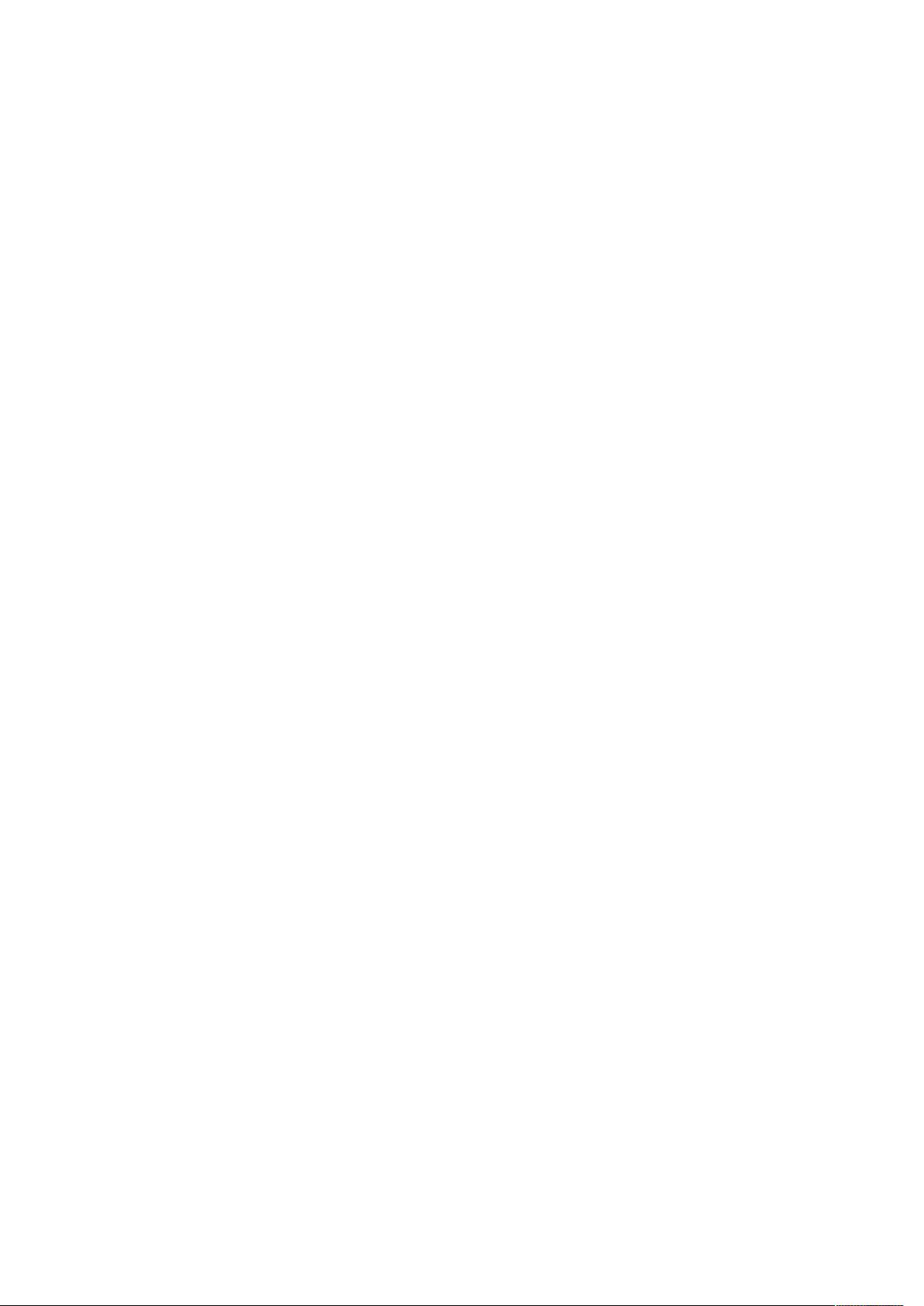MATLAB图形设置与输出完全指南
需积分: 17 156 浏览量
更新于2024-09-05
1
收藏 111KB DOCX 举报
"MATLAB绘图技术详解"
在MATLAB中,绘图是数据分析和结果展示的重要环节。本文详细介绍了如何利用MATLAB进行图形输出的设置,涵盖了标题、坐标轴、图形大小、打印等方面的关键操作。
1、图形标题设置、及标题的字号、字体
在MATLAB中,可以使用`title`函数来添加图形标题。例如,`title(['u=', num2str(u)], 'Fontsize', 10, 'Fontname', 'TimesNewRoman')`这条命令会设置标题为变量`u`的值,并指定字体为Times New Roman,字号为10。
2、设置坐标轴字体及字号
使用`set(gca, 'fontsize', 10, 'fontname', 'TimesNewRoman')`可以修改坐标轴上的文本属性,包括字体和字号。`gca`表示当前坐标轴,`XLim`和`YLim`用于设定坐标轴的显示范围,`XTick`和`YTick`定义了刻度位置,而`XTickLabel`和`YTickLabel`则用来设置相应的刻度标签。
3、坐标轴标注与图形大小
MATLAB提供了丰富的坐标轴标注功能,如`xlabel`和`ylabel`用于设置x轴和y轴的名称。对于坐标轴反向,可以使用`set(gca, 'zdir', 'reverse')`。希腊字母可以通过特殊字符来实现,例如`\alpha`代表小写α,`\Beta`代表大写Β。`FontWeight`和`FontAngle`分别用于控制字体的粗细和倾斜。
4、输出图形的位置和大小
`set(gcf, 'unit', 'centimeters', 'position', [10, 5, 10, 8])`这行代码可以调整图形窗口的位置和大小,其中`(10, 5)`是图形左下角的坐标,`10`和`8`分别是图形的宽度和高度。
5、打印图形和设置分辨率
打印图形时,可以使用`print`函数,例如`print -dpng filename -r300`将图形保存为PNG格式,其中`-r300`指定了图形的分辨率。
6、颜色及线形、点形状的设计
MATLAB提供多种颜色和线型选择,例如`'b--'`代表蓝色虚线,`'ro'`表示红色圆点。点形状和线形的大小可通过设置相关参数调整。
7、图例中的字体、大小及位置
图例可以通过`legend`函数创建,其内部的字体、大小和位置也能通过`'Fontsize'`、`'Fontname'`等属性进行定制。
MATLAB的绘图设置功能强大,允许用户根据需求自定义图形的每一个细节,从而制作出专业且具有个性化的图表。通过熟练掌握这些技巧,用户可以更加有效地呈现数据,提高报告或论文的视觉效果。
2022-11-12 上传
2022-11-15 上传
114 浏览量
2023-03-01 上传
2022-11-17 上传
2022-11-23 上传
2022-12-26 上传
2022-11-10 上传
2023-03-01 上传
apple-mapping
- 粉丝: 96
最新资源
- 同济大学《高等数学》第六版下册全解资源包
- RESTEasy开发中不可或缺的22个核心Jar包介绍
- Oracle 11g下重建WMSYS用户及其WM_CONCAT函数教程
- 基于STM32的智能检测与控制系统实现
- MultipartEntityBuilder上传图片所需关键jar包介绍
- 新型防折角书皮设计的行业应用与探讨
- HYKWebsite重建项目:打造全新网站架构
- Springbeats-uptime:实现自我监控的状态页面解决方案
- Android DropMenu 下拉菜单设计与实现
- Windows平台64位JDK1.8安装指南
- STC单片机烧录工具箱v6.82E发布:提升编程效率
- DOS平台多功能多媒体播放器QuickViewPro
- 基于YNAB API的热图报告分析与应用
- Flutter中布局放大、隐藏与权重的高级组合技巧
- 如何使用uboot实现对6410平台SD卡的全面支持
- MineCrossing网站前端开发指南与本地与远程运行方法